Шест начина да разберете модел на лаптоп

- 1983
- 517
- Ray Ward
Трябва да посочите модела на лаптопа, като правило, когато се изисква да смените части или искам да инсталирам допълнително оборудване. Тук всичко е важно до последната цифра, в противен случай е лесно да направите грешка и да харчите пари напразно за елемент, който не е подходящ за вашето устройство. За да предотвратим това да се случи, ще говорим за шест начина да разпознаем модела.

Как да разберете марката лаптоп чрез документи при купуване
Когато закупите лаптоп, трябва да ви дадете придружаващи документи с пълно описание на качествата и състоянието на продукта, условията на гаранционната услуга и, разбира се, точна индикация за модела. Информацията за него също е в инструкциите за експлоатация, но сега тя се свежда до общи фрази и дава връзка или QR код на пълната версия.

Полагания и объркване също могат да се появят тук, така че информацията се дублира на различни места. Нека се опитаме да ги намерим:
- Нека започнем с това как да разберем модела на доста популярен лаптоп HP. Погледнете опаковката, където има баркод. В самия връх ще видите обща формулировка, например, лаптоп на HP, и веднага под него цифрово -консумиращ комплект. Същото се избива от вътрешната страна на батерията - просто го извадете.
- Това важи за лаптопа Acer: На батерията със сигурност ще намерите номер на модел. И на кутията е - написано веднага след името Acer.
- Устройствата Lenovo се продават или в маркова кутия, на което пълното име на модела е до голяма степен написано, или в по-опростена картонена версия, тогава трябва да потърсите малък стикер някъде отстрани. Обърнете внимание на CD с драйвери за Lenovo - всичко е посочено и върху тях.
- Върху документите на Dell, вместо името на модела, може да се посочи сервизният код. Производителите предлагат да влязат в техния сайт, да управляват това значение и да получат в замяна на интерес.
- В случая на DNS, ако не сте се досетили веднага къде да видите модела, погледнете долната част на кутията. Ще има стикер с кода и името DNS, а желаният номер е написан в скоби.
- Опаковката на лаптоп ASUS незабавно дава необходимата информация - тя се показва с голям шрифт заедно с името на производителя, а също така се дублира отстрани, където се подчертава отделна линия за номера на модела ASUS.
- В кутията Samsung ще намерите стикер, където е написан код на модела, а напротив - цифри и букви. Под него е серийният номер на Samsung, също е важно, ако искате да изясните нещо за услугата.
- MSI използва не само символи за обозначаване на модела, но и думите: Титан, Raider, Stealth и T. P. Помислете ги, когато погледнете опаковката. Обикновено името и желаният код са написани на него с голям шрифт през цялата странична стена.
- Лаптопите на Sony Vaio са положени в марковата кутия, но от предната страна ще намерите само лозунга и името на компанията. Броят на модела "скрити" в малък стикер отстрани, заедно с друга техническа информация.
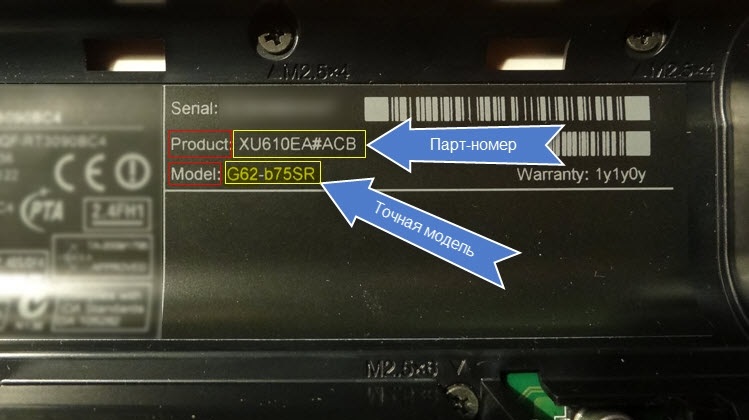
Вижте модела на лаптопа на стикера на кутията
Как да определите модела, ако сте хвърлили опаковката от лаптопа:
- Отворете устройството и погледнете стикерите на панела, в горния ъгъл на екрана или в долната част на кутията.
- Разберете на уебсайта на производителя как изглеждат кодовете на нейните модели, за да не объркате набора от числа със сериен номер или други характеристики.

За съжаление, стикерите също не са вечни - с продължителна работа на лаптопа, който падат, и не остава информация. В този случай погледнете вътрешната част на батерията - моделът е задължително посочен там.
Вижте модела на устройството с помощта на BIOS
Друг вариант, как да разгледаме модела, е подходящ за тези, които са загубили достъп до всички доклади на лаптопа.
- Изключете компютъра и го включете отново.
- Докато не се появи съобщение за добре дошли, натиснете клавиша BIOS. Обикновено е F12, F5, Del или F2 зависи от компанията на производителя.
- Пред вас ще се появи меню. Използвайте клавишите със стрелки, за да маркирате първия раздел вляво (той се извиква по различни начини), а щракнете върху Enter, за да го разширите.
- Сега потърсете ред с думите: Модел на свойството, тип или име на продукта - това е моделът, който ще бъде посочен в него.
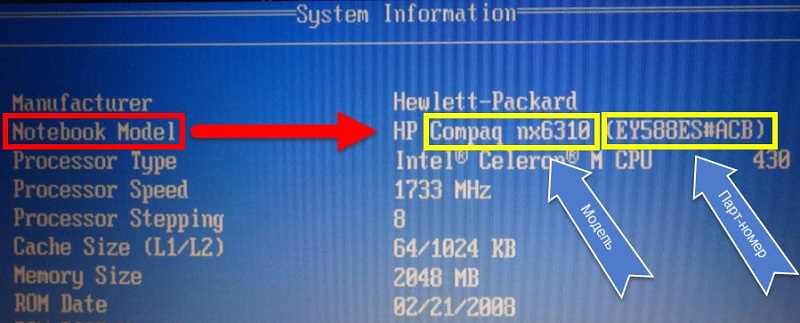
Използване на инструменти за диагностика DirectX
Ако предишният метод ви се стори твърде сложен, тогава можете да проверите желания параметър с помощта на инструмента за диагностика DirectX.
Вземете думата „Execute“ в търсенето на системата.
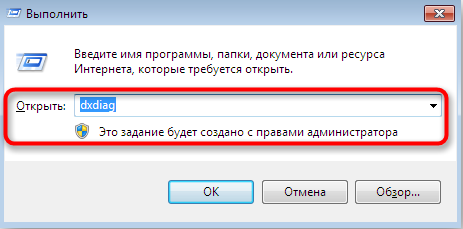
Когато се появи иконата на приложението, щракнете върху него с правилния бутон на мишката и щракнете върху „Изпълни като администратор“, така че да не ви откажат да изпълнявате заявката.
- В линията Enter: dxdiag и щракнете върху Enter.
- Ще има знак с различна информация, включително раздела за компютърния модел. Намирането на това е много лесно.
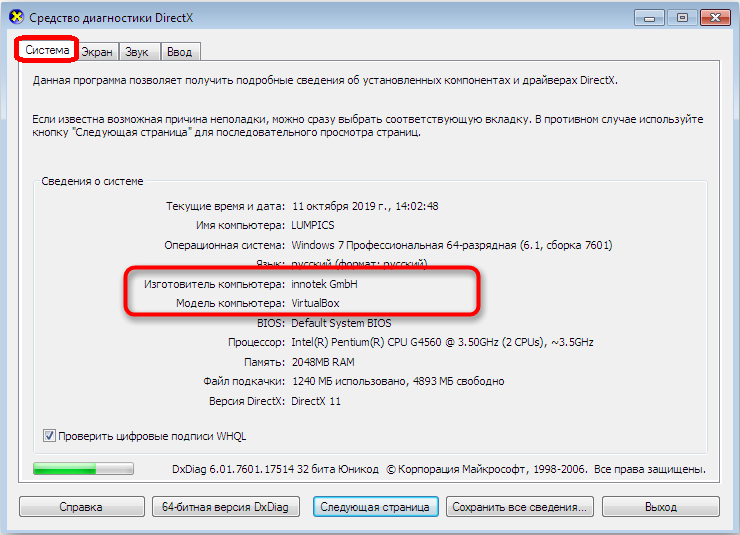
Как да разберете модел на лаптоп през командния ред, dxdiag и msinfo32
Можете също да разберете модела на лаптопа през командния ред. Не го стартирайте с горещи клавиши, по -добре е да намерите полезността в „Търсене“, щракнете върху правилния бутон на мишката и щракнете върху „Изпълни като администратор“.
- В черния прозорец, който се появява без преместване на курсора, напишете: WMIC CSProduct Получете име.
- Щракнете върху Enter.
- Ще се появи пълното име на лаптопа.
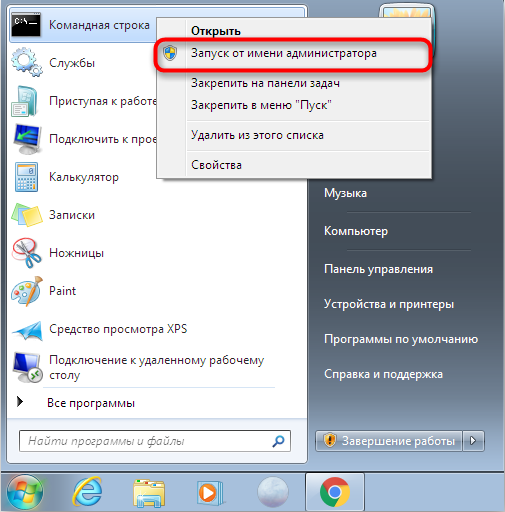
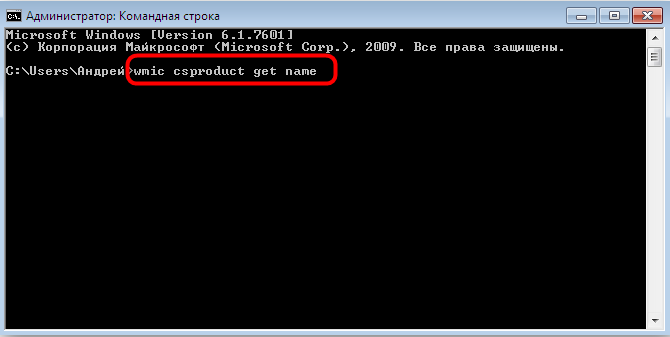
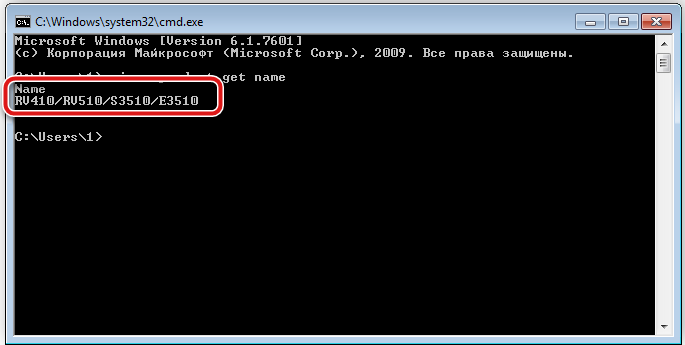
Можете да го определите чрез елемента "Execution", ако го задавате, командва "dxdiag", както направихме в предишната стъпка, или msinfo32.
Програми за проверка на информация за състоянието на лаптопа
Ако трябва да знаете не само точния модел на компютър, но и пълната информация за цялото оборудване, инсталирано в него, си струва да инсталирате специални програми за трета страна на Windows.
Най -популярният от тях:
- Speccy за Windows 10 и Windows 7;
- Hwinfo;
- Еверест;
- AIDA64.
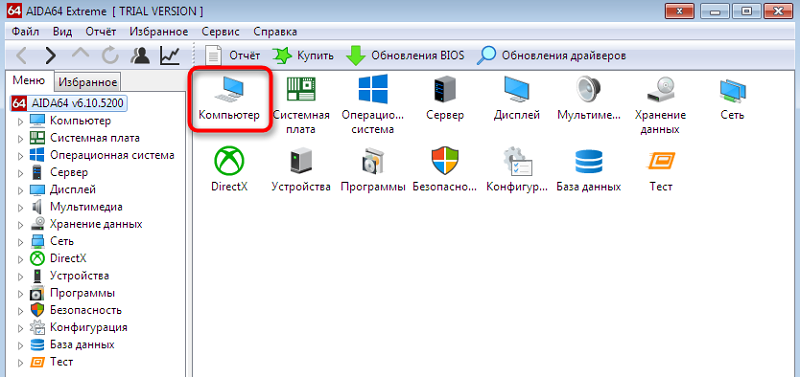
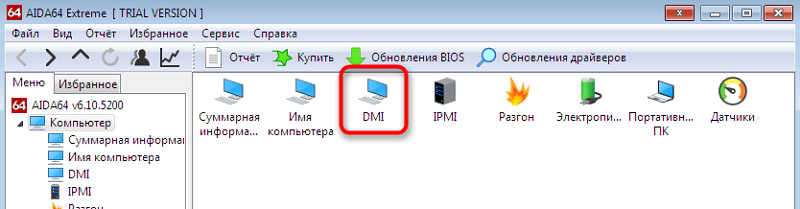
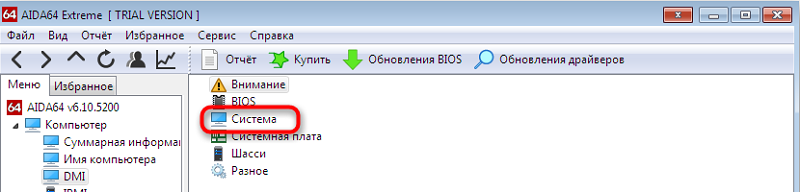
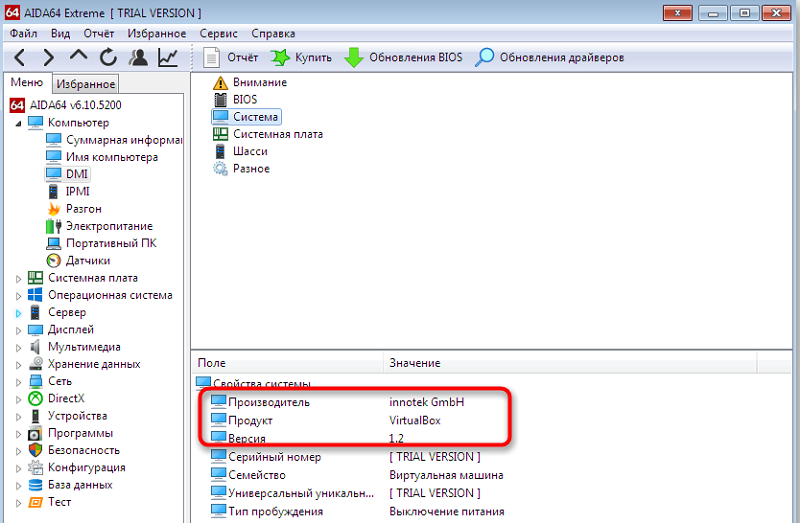
Те ще ви кажат не само номера на модела, но и състоянието на всички компоненти на компютъра, тяхното взаимодействие, индекс на производителност, работно натоварване и усвояване на ресурси. Интерфейсът е много прост навсякъде, не е трудно да го разберем.
Както можете да видите, има много начини да се установи „пълно име“ на лаптопа. Въпреки това, ние все още ви съветваме да съхранявате поне част от документацията и да защитите стикерите - ако нещо сериозно се случи с компютъра и то не се включва, хардуерните методи няма да ви помогнат.
Случвало ли ви се е да търсите името на модела на лаптопа? Как го направи? Пишете в коментарите, вашият опит ще бъде полезен за други читатели.

